CELUM Content bietet eine intuitive, einfach zu bedienende Anwendungsoberfläche, mit der Sie problemlos zwischen verschiedenen Inhaltstypen und Funktionen navigieren können. Die Benutzeroberfläche wird auch als „Hauptansicht“ bezeichnet.
Die Benutzeroberfläche von CELUM Content besteht aus mehreren übergeordneten Hauptansichtstabs, wobei jeder Hauptansichtstab einen bestimmten Strukturtyp oder eine bestimmte Funktionalität, wie beispielsweise die Suche, repräsentiert.
Jeder Hauptansichtstab hat das gleiche Layout und enthält dieselben Komponenten:
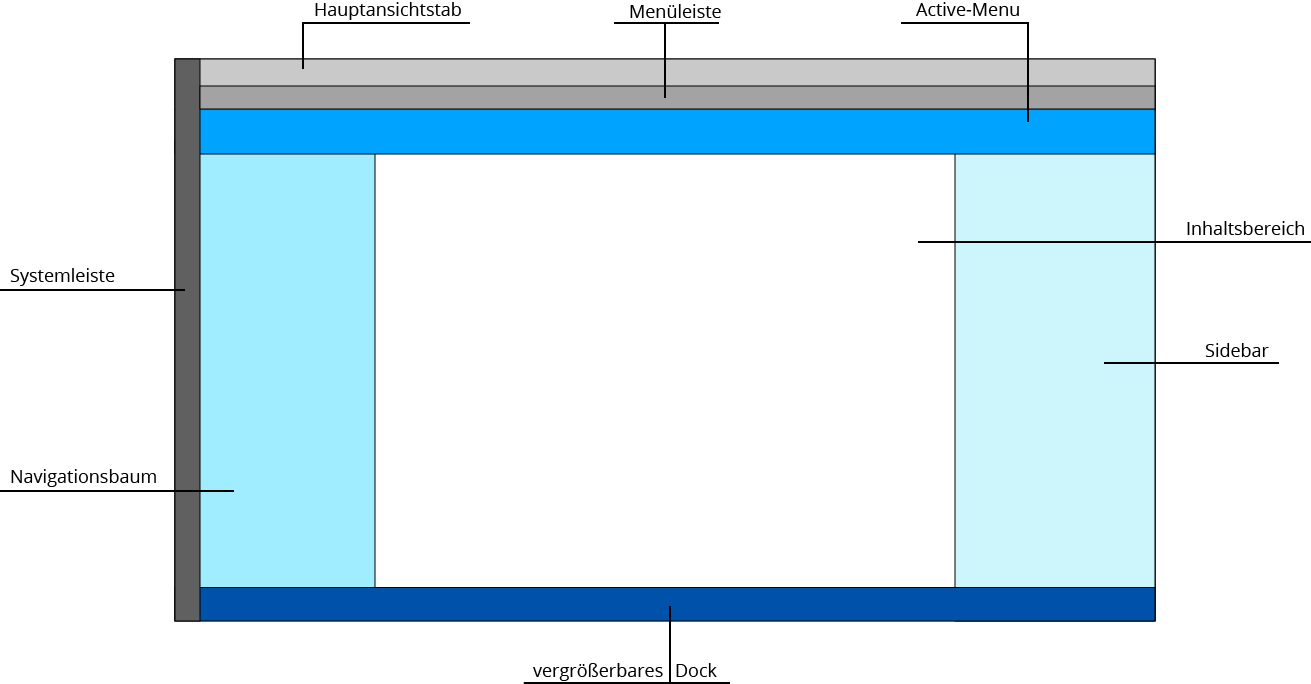
Über die Hauptansichtstabs ganz oben im Browserfenster können Sie zwischen verschiedenen Knotentypen oder Funktionsbereichen von CELUM Content wechseln.
Wenn Sie gar keine Hauptansichtstabs sehen können, bedeutet das, dass Sie nicht genug Berechtigungen haben. Bitte kontaktieren Sie in diesem Fall einen Hauptbenutzer, der Ihnen die Berechtigungen geben kann.
Die Menüleiste unter den Hauptansichtstabs enthält auf der linken Seite eine Pfadleiste (übergeordneter Pfad des aktuell ausgewählten Objekts) und verschiedene Menüs sowie das Schnellsuchfeld auf der rechten Seite.
Das Active-Menu unterhalb der Menüleiste enthält die wichtigsten Aktionen für den aktuellen Kontext, z. B. für ein ausgewähltes Asset, einen Knoten oder eine Aufgabe.
Der Inhaltsbereich in der Mitte des Browserfensters enthält die Elemente innerhalb des aktuell ausgewählten Hauptansichtstabs. So werden beispielsweise die Assetliste für einen Knotentyp-Tyb oder weitere Informationen für einen anderen Hauptansichtstab angezeigt.
Die Infoleiste auf der rechten Seite des Browserfensters listet die wichtigsten Informationen für den aktuellen Kontext auf, z. B. für einen ausgewählten Asset oder Knoten. Für weitere Informationen kann die Infoleiste zur Detailansicht für ein Asset oder einen Knoten ausgeklappt werden.
Das Dock am unteren Rand des Browserfensters enthält die Optionen für das Hochladen, Herunterladen oder Verschieben von Assets und Knoten im System. Das Dock kann aus- und eingeklappt werden.
Im Navigationsbaum auf der linken Seite des Browserfensters können Sie innerhalb des aktuell ausgewählten Hauptansichtstabs durch den Inhalt navigieren. Er zeigt beispielsweise für einen Knotentyp-Tab einen hierarchischen Strukturbaum an.
Die Systemleiste auf der linken Seite des Browserfensters enthält die Hilfe- und Abmeldebuttons (unten), Ihren Benutzerbildschirm (über den Sie Ihren Profil-Dialog öffnen) und Verbindungstasten zu den anderen Produkten in der CELUM Cloud.
Das „Home“-Hauptansichtstab besteht nur aus den Hauptansichtstabs, dem Inhaltsbereich, dem Dock und der Systemleiste. Der Inhaltsbereich enthält ein zentrales Suchfeld und einige praktische Widgets. Mit diesen Widgets können Sie schnell auf Ihre Favoriten, Ihre kürzlich hochgeladenen Assets oder Ihre aktiven Aufgaben zugreifen.
Aktualisieren Sie die folgenden Bereiche der Hauptansicht mit dem
kleinen ![]() -Symbol:
-Symbol:
Navigationsbaum: Das Symbol befindet sich im oberen Bereich neben dem Nachschlage-Feld.
Assetliste (Inhaltsbereich): Das Symbol befindet sich in einer Symbolleiste am unteren Rand des Bereichs.
Dock: Das Symbol befindet sich in einer Symbolleiste am unteren Rand des Bereichs.
Aktualisieren Sie das Active-Menu, indem Sie ein anderes Objekt auswählen. Die Aktionen im Active-Menu ändern sich entsprechend.
Sie finden Informationen über die
CELUM Content-Version,
den Support-Kontakt des Servers und installierte Produkterweiterungen
im Systeminfo-Dialog.
Verfügbare Aktionen in CELUM Content sind kontextsensitiv. Das heißt, sie werden durch die folgenden Aspekte bestimmt:
Ihre aktuelle Position innerhalb der Anwendung,
Ihre Berechtigungen innerhalb der Anwendung und
Welche Objekte (Assets oder Knoten) Sie ausgewählt haben.
Es gibt zwei Stellen, an denen die verfügbaren Aktionen eines aktuellen Objekts aufgelistet sind: Das Active-Menu und das Kontextmenü. Klicken Sie mit der rechten Maustaste auf ein Objekt, um das Kontextmenü zu öffnen. Klicken Sie eine Aktion an, um sie auszuführen.
Die Mehrfachauswahl von Assets verhält sich wie bei der Dateiauswahl in Ihrem lokalen Dateisystem:
Wählen Sie mehrere einzelne Assets aus: Halten Sie den Strg-Button (Windows) oder Cmd-Button (macOS) auf Ihrer Tastatur gedrückt und klicken Sie mehrere einzelne Assets an.
Wählen Sie einen Asset-Bereich aus: In Windows, wählen Sie ein Asset aus, halten Sie den Umschalten-Button auf Ihrer Tastatur gedrückt und klicken Sie ein weiteres Asset an. In macOS, halten Sie den Umschalten-Button auf Ihrer Tastatur gedrückt und ziehen Sie einen Auswahlrahmen mit Ihrer Maus auf.
Wählen Sie alle geladenen Assets aus: Drücken Sie Strg+a (Windows) oder Cmd+a (macOS) auf Ihrer Tastatur, um alle derzeit geladenen Assets auf der aktuellen Seite der Assetliste auf einmal auszuwählen.
Assets in CELUM Content werden in mehreren Seiten geladen. Deshalb werden nur die Assets auf der aktuellen Seite ausgewählt.
Wenn das Nova-UI für Ihren CELUM Content aktiviert, können Sie einfach darauf zugreifen::
Gehen Sie zur Menüleiste.
Klicken Sie den Button „NOVA UI“ auf der rechten Seite der
Menüleiste, um das Nova-UI zu öffnen.
Online-Hilfe für Nova-UI
Um Hilfe beim Navigieren und der Verwendung des Nova-UIs zu erhalten, wechseln Sie bitte zum Nova-UI-Bereich der Online-Hilfe.
Sind weitere Anpassungen erforderlich?